短辺または長辺を反転 | 定義と使用シナリオ
ペーパーレス化に向けて大きく前進しましたが、今日のビジネスの世界では印刷が不可欠となっているようです。なぜ?印刷された文書には、信頼性と標準的なプロセスが含まれます。これが、オフィスに総合プリンターを選択する理由の根拠となります。
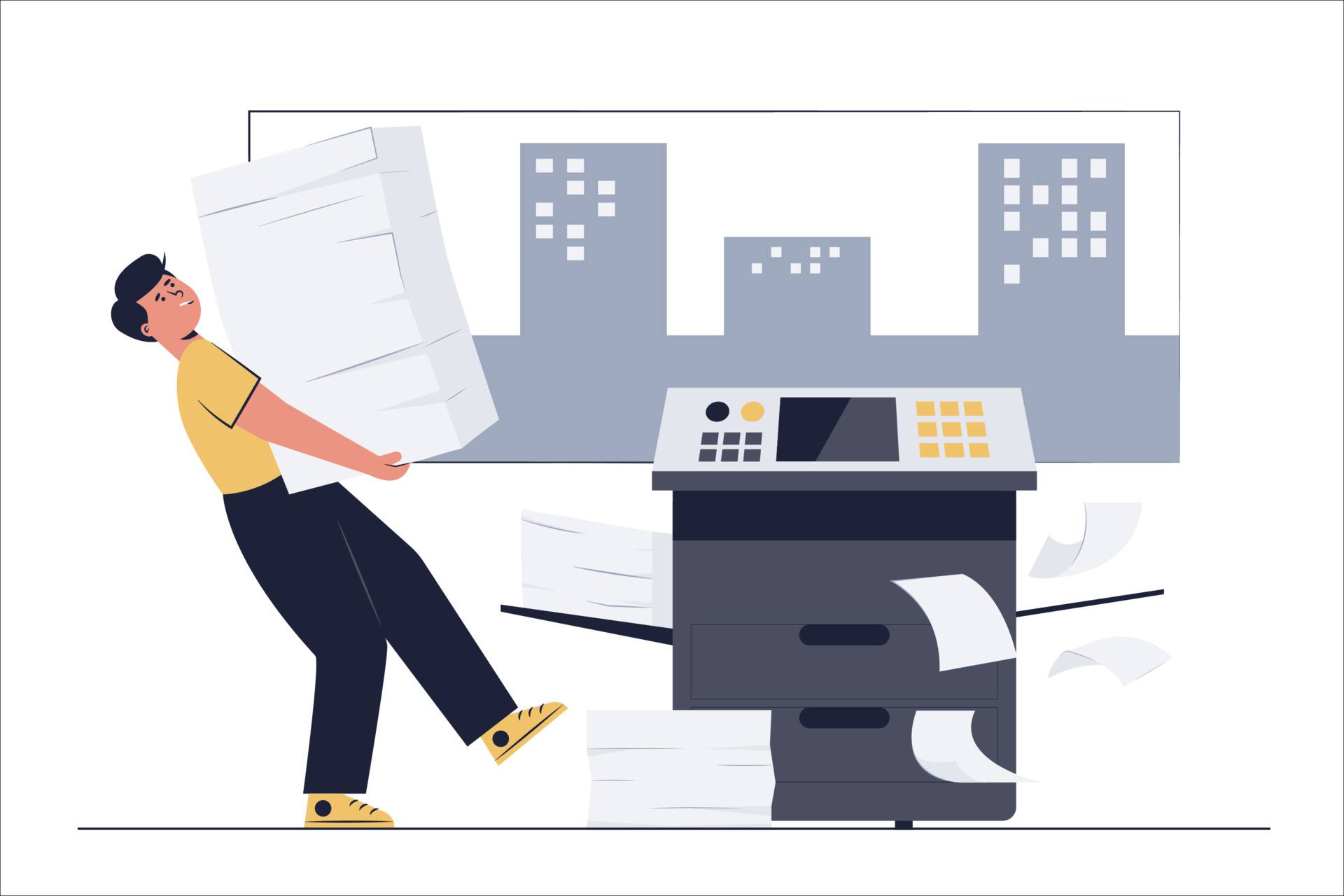
パンフレットやマーケティング資料を PDF (または他のファイル形式) で印刷する場合、PDF の両面に印刷する両面印刷が必要になる場合があります。ただし、元の文書は水平または垂直に配置されます。ページの向きはどうすればよいでしょうか? 短いエッジと長いエッジのどちらで反転するのが良いでしょうか? どのような場合に他のモードを選択する必要がありますか?
フリップオン長辺 VS短 辺
両面PDF プリンタを選択する場合、これら 2 つの印刷モードが何を指すのかわからないかもしれません。心配しないで; チュートリアルに従って違いを確認してください。
ショートエッジまたはロングエッジでのフリップとは何ですか?
短辺は、 PDF ドキュメントの水平方向または短辺に沿ってページが反転または綴じられることを意味し、長辺は、PDF ドキュメントの長辺または垂直方向に沿って反転または綴じられることを意味します。PDF ブックの短辺を反転すると、製本時の背が短くなります。長辺を反転した PDF ブックの場合、背表紙が比較的長くなります。
この端は、印刷物が垂直に保たれるように、後続のページが配置される場所を指します。ページの向きに応じてバインディングが異なる場合があります。
つまり、長辺を反転すると、最終的なプリントが縦長 (幅よりも高さの方が大きい) であることを示し、短辺を反転すると、完成した作品が横長 (高さよりも幅が大きい) になることを示します。
長いエッジと短いエッジのどちらを使用しますか?
長辺と短辺のどちらを裏返すのが望ましいですか? まあ、印刷物の種類にもよりますが。本を印刷する必要がある場合は、長辺を裏返す方が断然良いです。パンフレット、マニュアル、カレンダー、メモ帳などの資料の場合は、短辺を裏返す方が効果的です。
PDF の長辺または短辺を反転する方法
PDF は完全で安定したファイル形式であり、これらの特性により、ファイル配布においてこの形式への依存度が高まっています。PDF の長辺 (または短辺) を反転して印刷する方法について何か考えはありますか? 早速、次のコンテンツでは、印刷オプションをカスタマイズするための Windows 上の 2 つの PDF プリンターを紹介します。
SwifDoo PDF プリンター
SwifDoo PDF は、 PDF ページの編集、変換、保護、注釈付けを行う機能を備えた Windows 用の包括的な PDF プログラムです。それだけですか?いいえ、SwifDoo PDF には、PDF 関連のすべての問題に対するワンストップ ソリューションを提供するために、無料の PDF プリンターが組み込まれています。この PDF 印刷ツールは両面印刷をサポートしているため、長いページでも短いページでも裏返して綴じることができます。
SwifDoo PDF で長辺または短辺を反転する方法を見てみましょう。
ステップ 1: PDF ソフトウェアを PC にダウンロードしてインストールします。
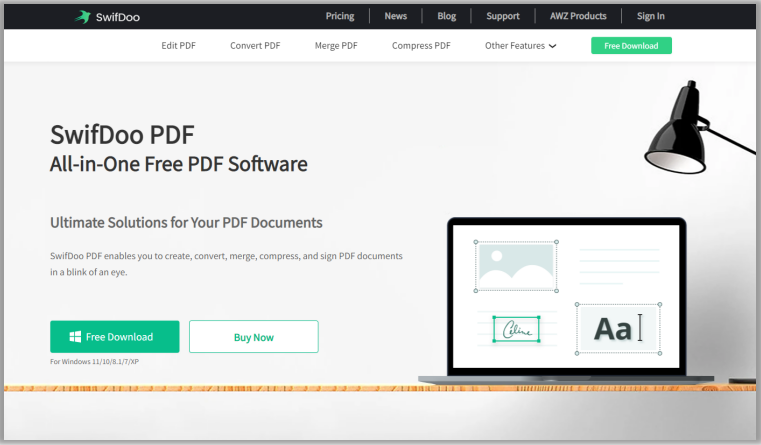
SwifDoo PDF の公式 Web サイトに移動し、「無料ダウンロード」をクリックしてインストーラーをダウンロードします。インストール パッケージは 1 分以内にローカル フォルダーに自動的に保存されます。それを開いて、コンピューターへのソフトウェアのインストールを開始します。
ステップ 2: PDF を職場にアップロードします。
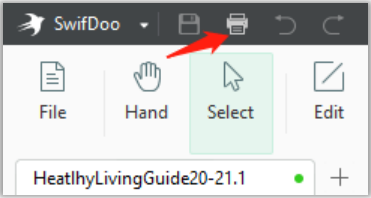
すべての設定が完了したら、PDF ツールを起動します。印刷する必要がある PDF ドキュメントをワークステーションにドロップまたはドラッグします。続いて、左上の [印刷] ボタンをクリックするか、ショートカット キー Ctrl + P を押して、[プリンター] ウィンドウを起動します。
ステップ 3: PDF ドキュメントを長辺または短辺を反転して印刷します。
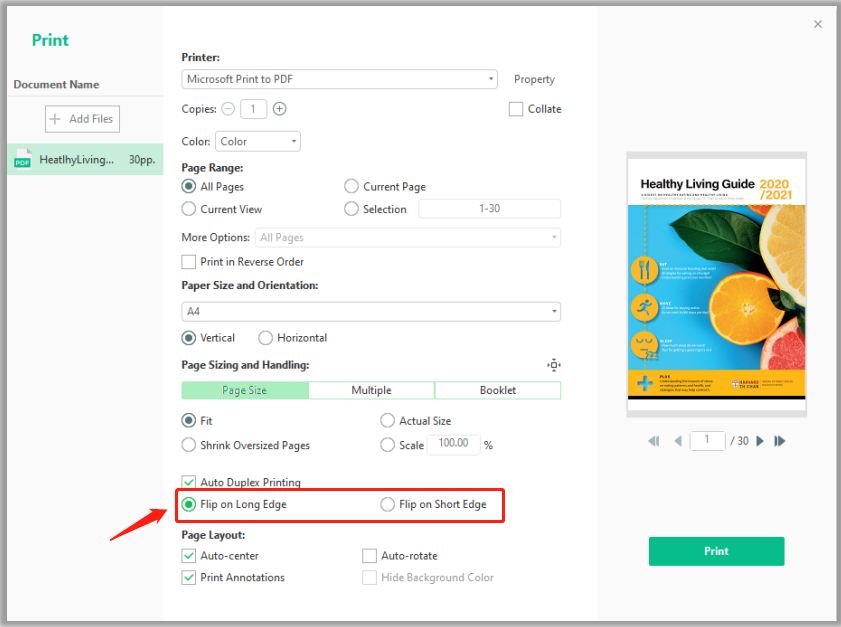
[印刷設定] ウィンドウが表示されたら、[自動両面印刷] チェックボックスをオンにし、[長辺を裏返す] または [短辺を裏返す] を選択します。デフォルトでは、これら 2 つのモードはクリックできないため、ユーザーは事前にボックスをチェックする必要があります。「印刷」ボタンを押してプロセスを完了します。
上のスクリーンショットが示すように、SwifDoo PDF はさまざまな印刷要求を満たすマルチタスクです。複数の PDF ドキュメントを一括で印刷することはできませんが、1 枚のシートに複数のページを印刷したり、PDF を小冊子として印刷したりすることはできます。したがって、ためらわずに、短辺または長辺の反転を含む PDF ドキュメントの印刷に関するすべての問題を解決してみてください。
ところで、プリンターはアカウントのステータスに関係なくアクセスできます。そうは言っても、無料ユーザーまたは未登録ユーザーであっても、この機能はいつでも利用できます。
Adobe PDF プリンター
Adobe Reader は、Adobe の主力製品の 1 つです。この業界のパイオニアである Adobe の PDF プリンターは、長辺を裏返す必要がある場合でも、短辺を裏返す必要がある場合でも、的を射ることができます。Adobe Reader での実行方法を確認してください。
ステップ 1: Adobe で PDF ドキュメントを開き、左上に移動します。「印刷」をクリックするか、Ctrl + P を押してプリンターをアクティブにします。
![]()
ステップ 2: 次に、プリンターをデフォルトの Microsoft Print to PDF から (仮想プリンターではなく) 実際のプリンターに変更します。
ステップ 3: 準備ができたら、[用紙の両面に印刷] > [長 (短) 端を反転]をクリックします。最後に、「印刷」ボタンをタップして印刷プロセスを開始します。
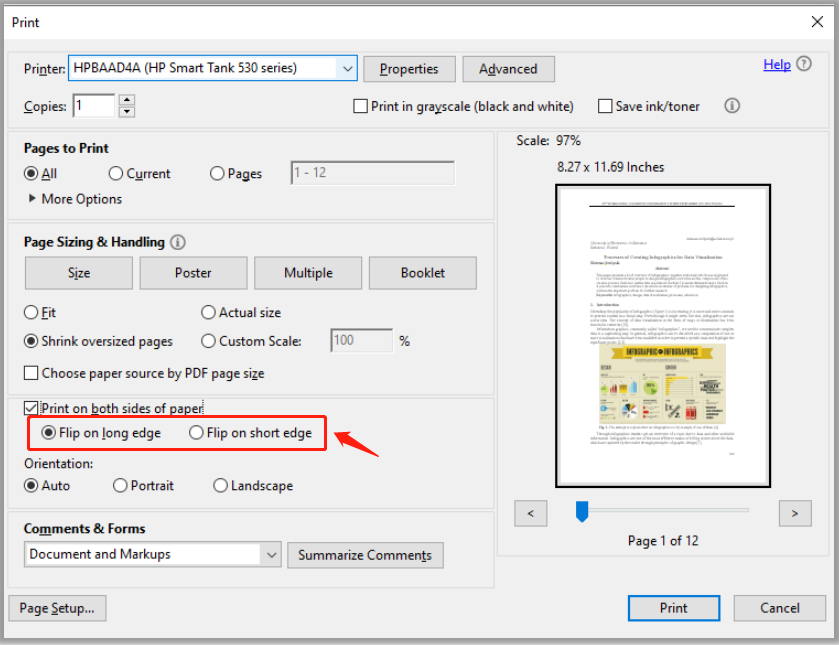
総括する
目的が短辺と長辺のどちらを反転することであるかに関係なく、通常は両面印刷のサブメニューです。そして、これら 2 つのモードは (上で説明したように) ページの向きと密接に関連しています。選択方法は元の文書によって異なります。
PDF ドキュメントを印刷するために使いやすいプリンターが必要な場合は、SwifDoo PDF を試してみる価値があります。今すぐこの PDF プリンターを Windows に無料でダウンロードしてください。